Canon数码相机EOS M200如何虚化照片的背景 (EOS M2)
- I. 使用创意自动模式
- II.使用人像模式
 ]:人像模式 / <
]:人像模式 / <  >:场景智能自动 / <
>:场景智能自动 / <  >:基本拍摄区模式 / [
>:基本拍摄区模式 / [  ]:连拍 *各种图标和标记表示相机的按钮、转盘和设置,与相机和液晶显示屏上的图标和标记一致。 I. 使用创意自动模式 在 [CA] 模式中,您可以在拍摄前设置背景模糊、额外效果拍摄、按选择的氛围效果拍摄、驱动/自拍模式和闪光灯闪光功能。在您使用 [CA] 模式时,可以用模糊的背景拍摄照片。默认设置与 <
]:连拍 *各种图标和标记表示相机的按钮、转盘和设置,与相机和液晶显示屏上的图标和标记一致。 I. 使用创意自动模式 在 [CA] 模式中,您可以在拍摄前设置背景模糊、额外效果拍摄、按选择的氛围效果拍摄、驱动/自拍模式和闪光灯闪光功能。在您使用 [CA] 模式时,可以用模糊的背景拍摄照片。默认设置与 <  > 模式相同。 * CA 表示 Creative Auto(创意自动)。 须知
> 模式相同。 * CA 表示 Creative Auto(创意自动)。 须知 - 根据镜头和拍摄条件的不同,背景可能看上去不会如此虚化。
- 无法与闪光灯配合使用。
- 无法同时设定额外效果拍摄和背景模糊。
- 当使用闪光灯时,如果闪光灯完全充电,背景模糊将改变为 [关]。
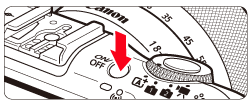 2. 将模式转盘设为 <
2. 将模式转盘设为 <  >。
>。 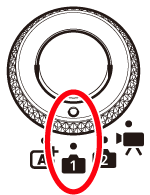 3. 选择 [CA]。如果在屏幕的左上角上显示 [CA] 图标,则继续执行 步骤 4。
3. 选择 [CA]。如果在屏幕的左上角上显示 [CA] 图标,则继续执行 步骤 4。 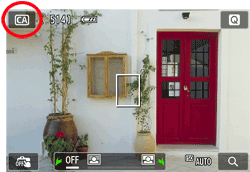 如果显示 [CA] 以外的其他图标,则继续执行下面的过程以便选择 [CA]。 3-1. 点击屏幕左上角的拍摄模式图标。
如果显示 [CA] 以外的其他图标,则继续执行下面的过程以便选择 [CA]。 3-1. 点击屏幕左上角的拍摄模式图标。 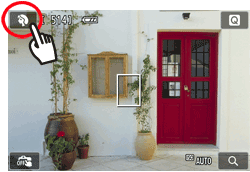 [
[  ] 显示在示例图像中。 3-2. 拍摄模式选择屏幕将出现。
] 显示在示例图像中。 3-2. 拍摄模式选择屏幕将出现。 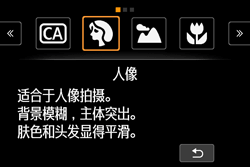 3-3. 点击屏幕以便选择 [创意自动]。
3-3. 点击屏幕以便选择 [创意自动]。 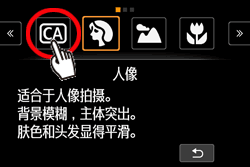 3-4. 出现以下屏幕。
3-4. 出现以下屏幕。 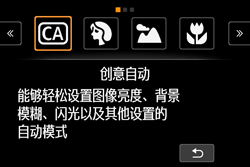 3-5. 再次点击 [CA]。
3-5. 再次点击 [CA]。 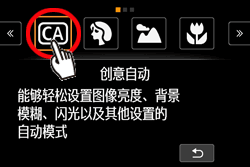 3-6. [CA] 图标将显示在屏幕的左上方。
3-6. [CA] 图标将显示在屏幕的左上方。 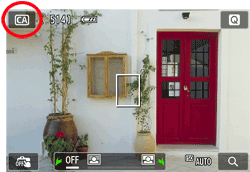 4. 在拍摄屏幕上,点击背景模糊并加以设定。
4. 在拍摄屏幕上,点击背景模糊并加以设定。 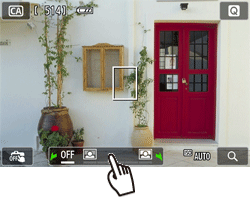 5. 通过点击屏幕进行设定。向右移动指示标记以使背景看起来更合焦,或向左移动以使背景看起来更模糊。请注意,根据镜头最大光圈(f/值)的不同,某些位置可能无法选择。
5. 通过点击屏幕进行设定。向右移动指示标记以使背景看起来更合焦,或向左移动以使背景看起来更模糊。请注意,根据镜头最大光圈(f/值)的不同,某些位置可能无法选择。 - 如果设定 [关],背景模糊的程度会根据亮度发生变化。
- 如果将其设定为 [关] 以外的其他设置,将在屏幕上出现 [正在模拟模糊],并且可以不受亮度影响地调节背景模糊。
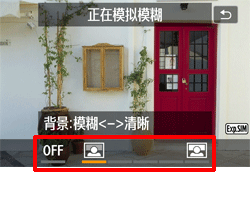 须知 如果在显示 [正在模拟模糊] 期间 [
须知 如果在显示 [正在模拟模糊] 期间 [  ] 闪烁,图像可能比实际的图像有更多噪点或显得较暗。 6. 点击 [
] 闪烁,图像可能比实际的图像有更多噪点或显得较暗。 6. 点击 [  ]。
]。 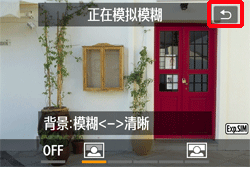 7. 完全按下快门按钮以进行拍摄。 注释 如果您更改拍摄模式或者将电源设为
7. 完全按下快门按钮以进行拍摄。 注释 如果您更改拍摄模式或者将电源设为  ] 模式下,您可以虚化背景,使人物更突出。它还会使肤色和头发看起来更柔和。 下面将说明用于在人像模式下设置背景模糊的过程。 1. 将相机的电源置于
] 模式下,您可以虚化背景,使人物更突出。它还会使肤色和头发看起来更柔和。 下面将说明用于在人像模式下设置背景模糊的过程。 1. 将相机的电源置于 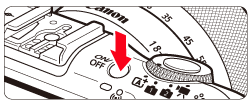 2. 将模式转盘设为 <
2. 将模式转盘设为 <  >。
>。 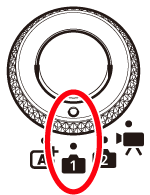 3. 选择 [
3. 选择 [  ]。如果在屏幕的左上角上显示 [
]。如果在屏幕的左上角上显示 [  ] 图标,则继续执行 步骤 4。
] 图标,则继续执行 步骤 4。 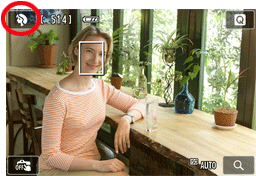 如果显示 [
如果显示 [  ] 以外的其他图标,则继续执行下面的过程以便选择 [
] 以外的其他图标,则继续执行下面的过程以便选择 [  ]。 3-1. 点击屏幕左上角的拍摄模式图标。
]。 3-1. 点击屏幕左上角的拍摄模式图标。 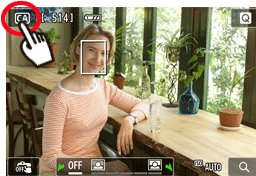 在示例图像中设置了 [CA]。 3-2. 拍摄模式选择屏幕将出现。
在示例图像中设置了 [CA]。 3-2. 拍摄模式选择屏幕将出现。 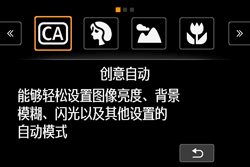 3-3. 点击屏幕以便选择 [
3-3. 点击屏幕以便选择 [  ]。
]。 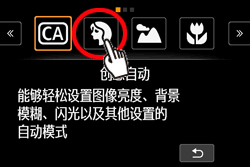 3-4. 出现以下屏幕。
3-4. 出现以下屏幕。 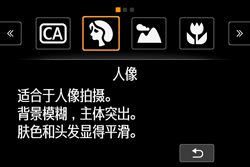 3-5. 再次点击 [
3-5. 再次点击 [  ]。
]。 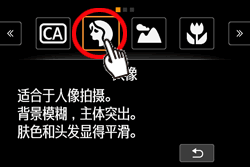 3-6. [
3-6. [  ] 图标将显示在屏幕的左上方。
] 图标将显示在屏幕的左上方。 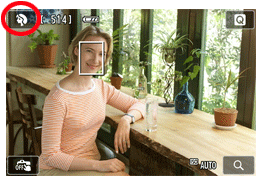 4. 按下快门按钮拍摄照片。 注释
4. 按下快门按钮拍摄照片。 注释 - 默认设置为 [
 ]。如果您按住快门按钮,则可以连续拍摄以获得不同的姿态和面部表情(最多约 4.6 张照片/秒)。
]。如果您按住快门按钮,则可以连续拍摄以获得不同的姿态和面部表情(最多约 4.6 张照片/秒)。